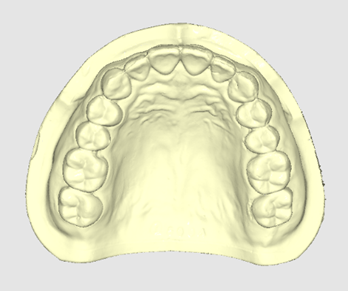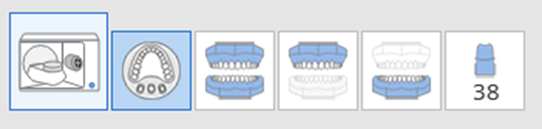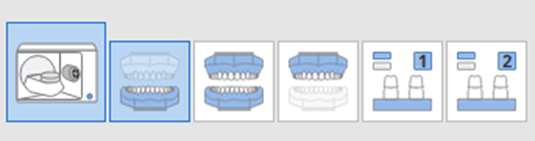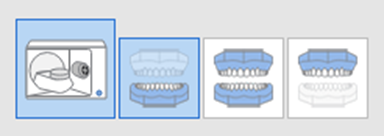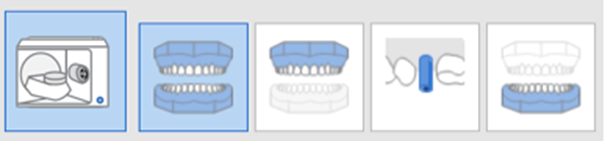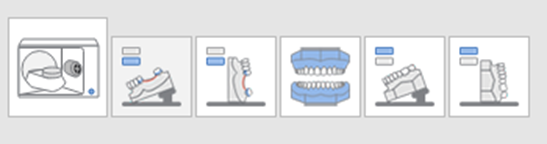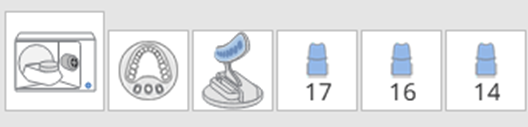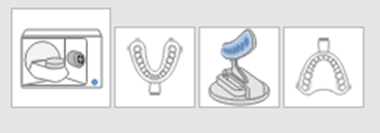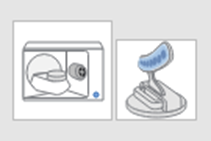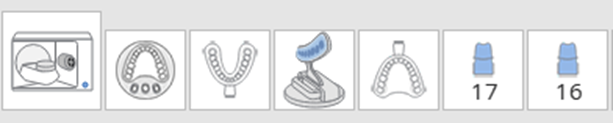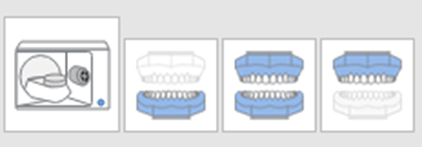Flusso di lavoro
Una volta pronti per iniziare la scansione con Medit Scan for Labs, è necessario prima di tutto stabilire il flusso di lavoro per il caso.
Nella parte superiore della schermata, è possibile visualizzare le cinque fasi di scansione costituite dal flusso di lavoro, come mostrato nell'immagine seguente.
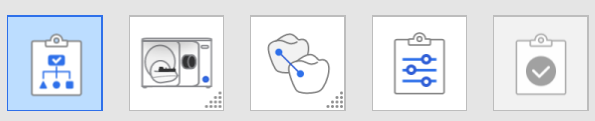 In base alle informazioni del modulo inserite nell'app Medit Link e alle opzioni selezionate nella finestra di dialogo Strategia di scansione, vengono aggiunte sottofasi a ciascuna fase di base. Cliccare sulle icone Scansiona e Allinea i dati per mostrare o nascondere le sottofasi.
In base alle informazioni del modulo inserite nell'app Medit Link e alle opzioni selezionate nella finestra di dialogo Strategia di scansione, vengono aggiunte sottofasi a ciascuna fase di base. Cliccare sulle icone Scansiona e Allinea i dati per mostrare o nascondere le sottofasi.

Fasi di base della scansione
 | Strategia di Scansione | Consente di selezionare la tipologia di scansione, scegliendo tra scansione Multi-die flessibile, Modello e Impronta, e di impostare la strategia di scansione appropriata per la tipologia di scansione selezionata e la protesi richiesta. |
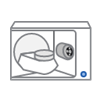 | Scansiona | Consente di eseguire il processo di scansione per fase. La scansione verrà condotta in base alla strategia impostata. |
 | Allinea i Dati | Allinea manualmente vari dati, come perno moncone, ceratura, occlusione, ecc., con il modello. |
 | Conferma | Consente di controllare i dati di scansione e, se necessario, di modificarli. |
 | Completa | Completa la scansione e avvia la post-elaborazione per il risultato finale. |
Configurazione della strategia di scansione
In base alle opzioni selezionate nella finestra di dialogo Strategia di scansione, vengono stabilite le sottofasi per formare l'intero flusso di lavoro del caso.
Impostare la strategia di scansione per il caso come mostrato di seguito:
- La finestra di dialogo Strategia di scansione compare quando uno scanner viene collegato correttamente al PC.
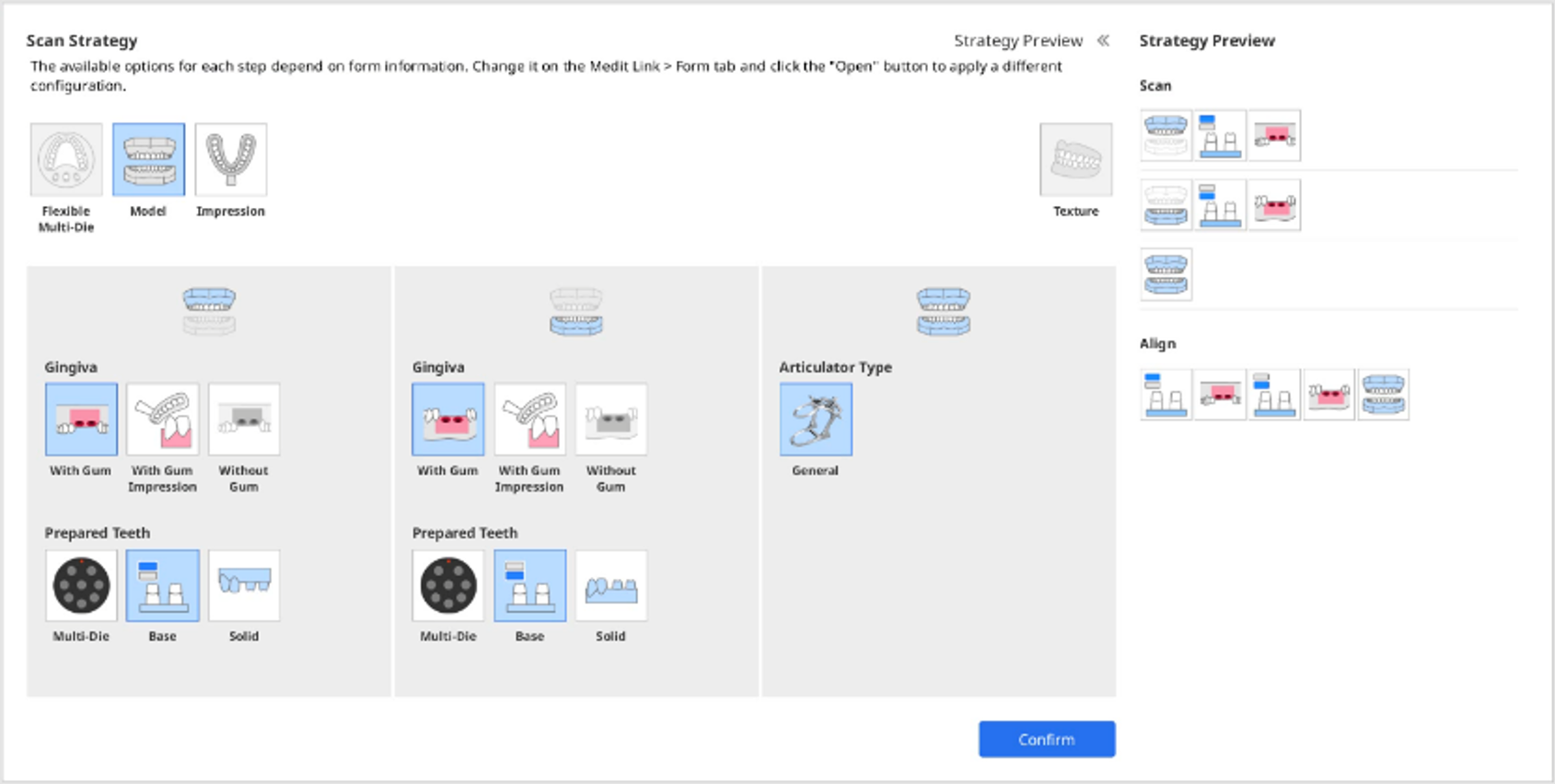
- Selezionare la tipologia di scansione, scegliendo tra Multi-die flessibile, Modello e Impronta.
- Le opzioni nelle sezioni mascella, mandibola e occlusione variano in base alla tipologia di scansione scelta.
- Selezionare la strategia di scansione per la mandibola, la mascella e l'occlusione.
- Multi-die flessibile: Scan body, Gengiva, Allinea i denti di preparazione a
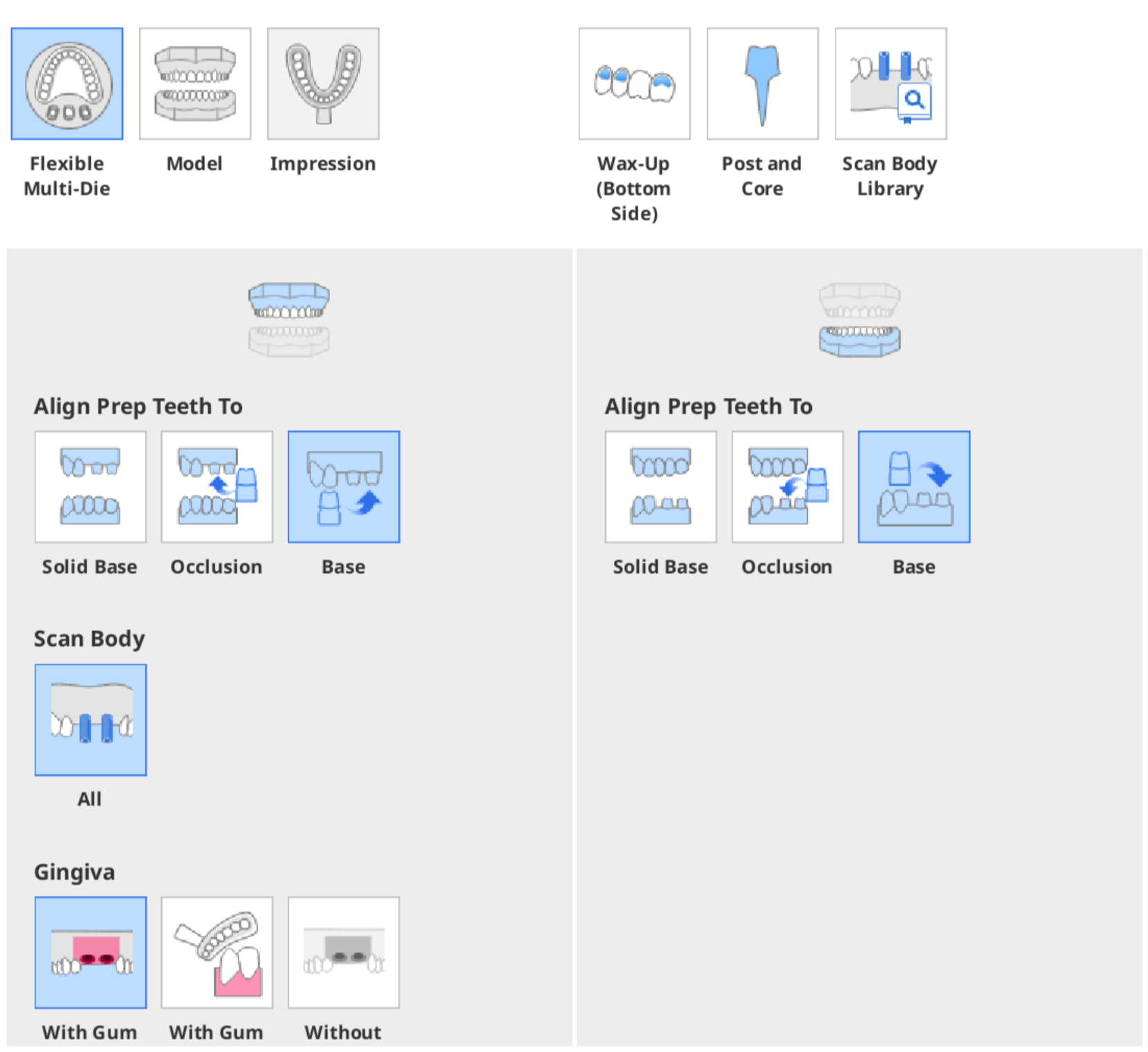
- Modello: Scan body, Gengiva, Denti preparati, Scansione interprossimale
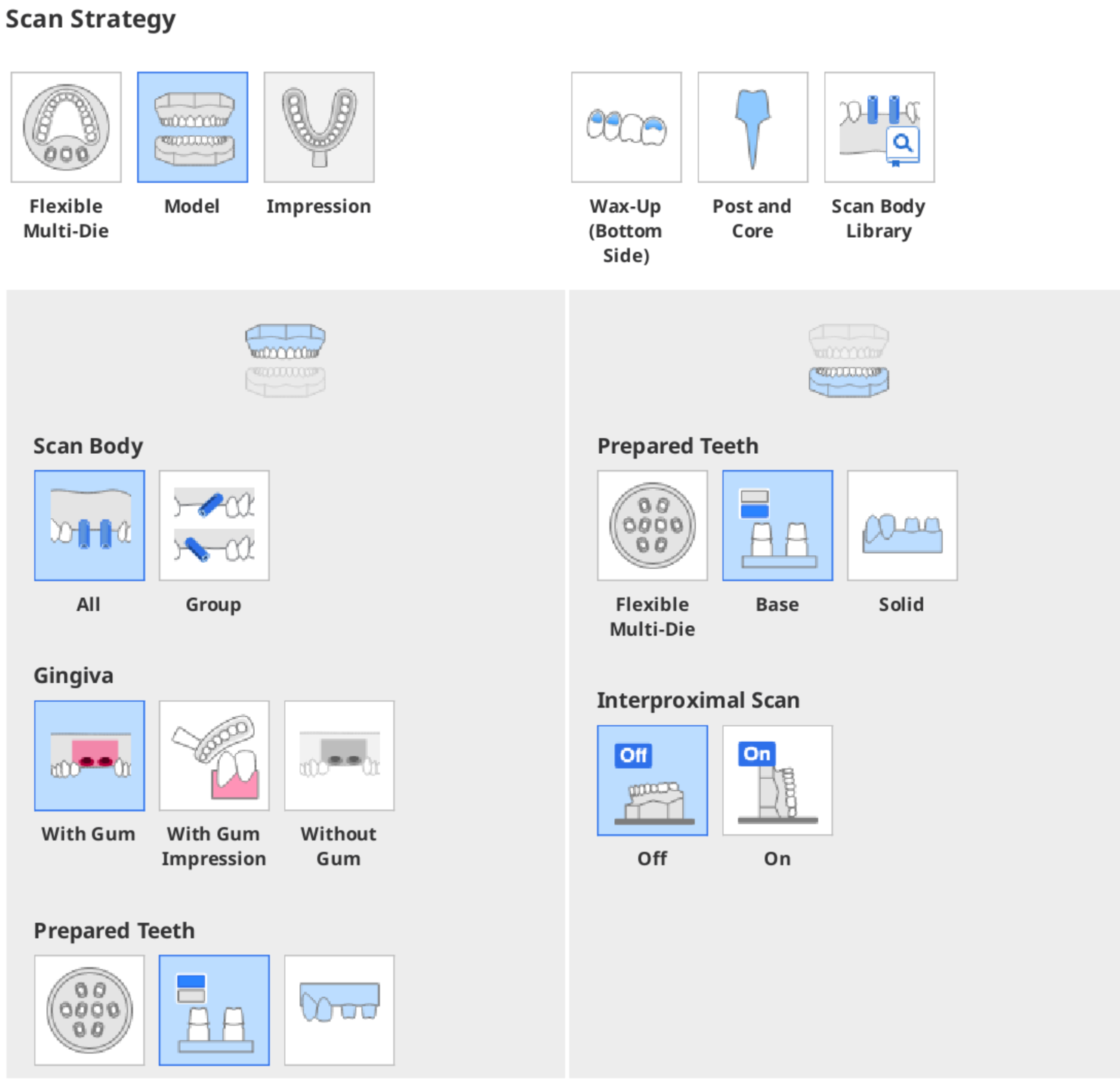
- Impronta: Tipo di impronta, Scansione stump-die singolo
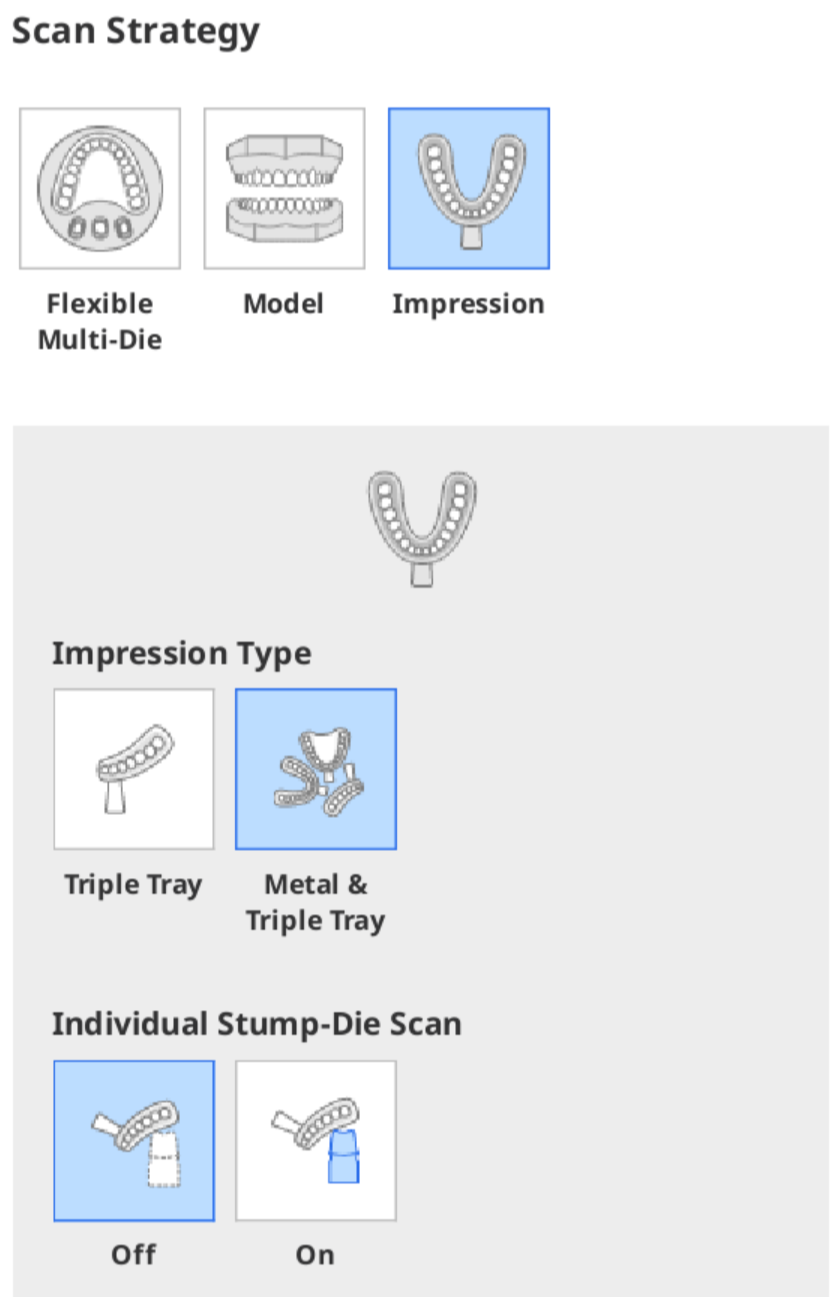
- Multi-die flessibile: Scan body, Gengiva, Allinea i denti di preparazione a
- Selezionare tutte le opzioni necessarie per la fase di scansione per il caso, come Ceratura (lato inferiore), Perno moncone e Libreria di scan body.
- Seleziona tutte le opzioni di scansione necessarie, come Indicatore di movimento e Texture.
- Cliccare su "Anteprima strategia" per verificare la strategia di scansione impostata per le fasi "Scansiona" e "Allinea".
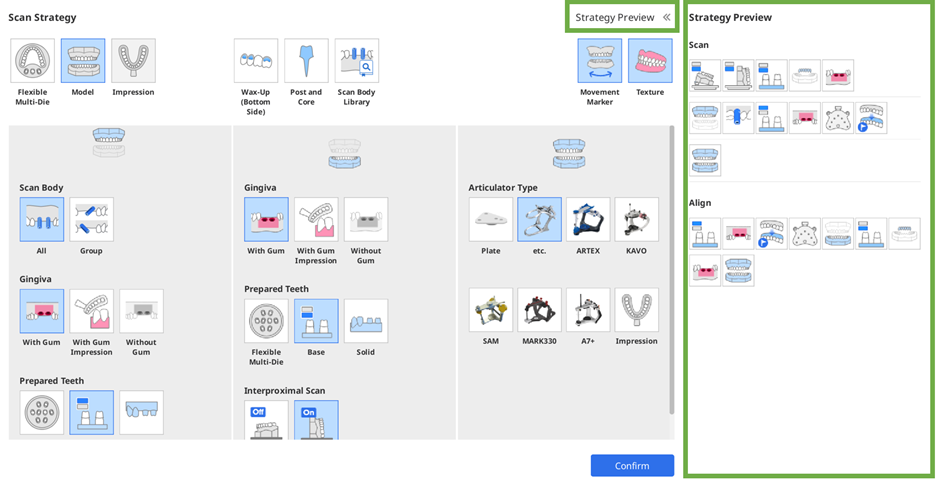
- Cliccare sul pulsante "Conferma" per completare la configurazione della strategia di scansione.
Tipologia di scansione
Selezionare una tipologia di scansione per il caso.
 | Multi-die flessibile | Selezionare questa tipologia per scansionare simultaneamente più modelli (non solo una base ma stampi) su un multi-die flessibile. Non è necessario disporre di una strategia predefinita, come il tipo di modello. È possibile assegnare i dati acquisiti dal multi-die flessibile una volta completata la scansione. |
 | Modello | Si tratta del metodo di scansione più comune, che consiste nel posizionare e scansionare il modello per ogni fase di scansione. |
 | Impronta | Selezionare questa tipologia per scansionare un'impronta invece di un modello. |
Opzioni della fase di scansione
Consente di selezionare tutte le opzioni da aggiungere al flusso di lavoro della scansione. In base all'opzione della fase di scansione selezionata, le sottofasi verranno aggiunte alle fasi "Scansiona" e "Allinea".
 | Ceratura (lato inferiore) | Selezionare questa opzione per scansionare la superficie interna della ceratura. I dati della ceratura e della superficie interna possono essere allineati nella fase Allinea i dati. |
 | Libreria di scan body | Selezionare questa opzione per i casi della libreria di scan body in cui è necessario allineare i dati della libreria registrata ai dati di scansione. Selezionando questa opzione, non sarà necessario eseguire la scansione dei dati di scan body nella fase Scansiona. Sarà invece necessario allineare le librerie di scan body nella fase Allinea i dati. |
 | Scansione perno moncone | Selezionare questa opzione per i casi perno moncone, in cui è necessario scansionare e unire le scansioni della base e dell'impronta per ottenere dati di scansione completi e affidabili. In alternativa, utilizzare lo scanner intraorale per acquisire dati completi. Collegare lo scanner intraorale al PC, assicurarsi che sia calibrato e premere il pulsante "Scansiona utilizzando lo scanner intraorale". |
Opzioni di scansione
Selezionare tutte le opzioni che si desidera applicare ai dati.
 | Texture | Selezionare questa opzione se si desidera che i dati di scansione abbiano il colore della superficie. |
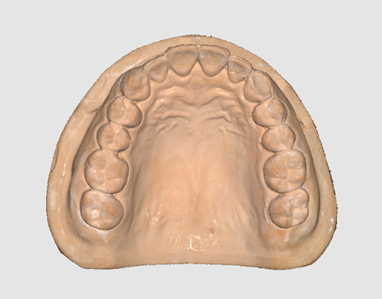
|
 | Indicatore di movimento | Questa funzione traccia il movimento della mandibola. |
Strategia mascella/mandibola
Allinea i denti di preparazione a
Selezionando "Multi-die flessibile" come tipologia di scansione, verrà chiesto di scegliere come allineare i dati preparati con la base.
 | Base solida | Selezionare questa opzione per scansionare i denti preparati all'interno della base. |
 | Occlusione | Selezionare questa opzione per scansionare i denti preparati separati e la base sul multi-die flessibile e riposizionarli sulla base nella fase di Occlusione. |
 | Base | Selezionare questa opzione per scansionare i denti preparati solo nella fase Denti preparati, e i denti preparati con la base nella fase Base mascellare o mandibolare. È possibile allineare i dati nella fase Allinea i dati. |
Denti preparati
Selezionando "Modello" come tipologia di scansione, verrà chiesto di scegliere come scansionare i dati dei denti preparati.
 | Multi-die flessibile | Selezionare questa opzione per scansionare i denti preparati su un multi-die flessibile. |
|
 | Base | Selezionare questa opzione per scansionare i denti preparati in una base. Dopo aver rimosso i denti adiacenti dalla base, dividere i denti preparati in due gruppi ed eseguire la scansione in due sottofasi. |
|
 | Solido | Selezionare questa opzione per scansionare un modello solido con denti preparati non rimovibili. Non viene aggiunta alcuna sottofase separata per la scansione dei denti preparati, ma sono necessarie più scansioni. |
|
Allineamento dello scan body
Consente di scegliere come acquisire i dati dello scan body.
 | Tutto | Selezionare questa opzione per scansionare gli scan body insieme alla base. I dati scansionati nella fase Base verranno copiati nella fase Scan body e ritagliati per ottenere i dati dello scan body senza eseguire scansioni aggiuntive per gli scan body. |
|
 | Gruppo | Selezionare questa opzione per scansionare la base e lo scan body in due fasi separate. |
|
- L'opzione "Gruppo" non è disponibile per la tipologia di scansione "Multi-die flessibile". Selezionare "Modello" per utilizzare l'opzione.
- L'opzione "Gruppo" è utile nei casi in cui gli scan body sono sovrapposti o sono necessari i dati della base per gli scan body mancanti.
- Quando si dispone di più scan body per il modello, il programma li dividerà automaticamente in gruppi per ottenere dati più affidabili per il caso.
- I dati di scan body acquisiti in diversi gruppi possono essere allineati nella fase Allinea i dati.
Gengiva
Consente di scegliere se eseguire la scansione con o senza gengiva.
 | Con la gengiva | Selezionare questa opzione per scansionare la gengiva e allinearne i dati in una sottofase separata per le fasi Scansiona e Allinea i dati. | |
 | Con impronta della gengiva | Selezionare questa opzione per scansionare la gengiva con l'impronta. | 🔎Nota
|
 | Senza la gengiva | Selezionare questa opzione per i casi in cui la gengiva è assente. Non verranno aggiunte sottofasi separate alle fasi Scansiona e Allinea i dati. |
Scansione interprossimale
Questa opzione viene mostrata solo per i casi che richiedono dati di scansione chiari tra i denti. Scegliere se scansionare le aree interprossimali.
 | Off | Selezionare questa opzione per scansionare la base come di consueto, senza aggiungere sottofasi per le scansioni interprossimali al flusso di lavoro. | |
 | On | Selezionare questa opzione per scansionare le aree interprossimali buccali e linguali per la mandibola e la mascella. La scansione interprossimale linguale viene eseguita inclinando il modello.  Per la scansione interprossimale buccale, il modello viene scansionato mettendolo su un lato. Per la scansione interprossimale buccale, il modello viene scansionato mettendolo su un lato.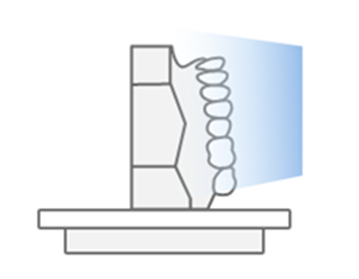 |
|
Tipo di impronta
Questa opzione viene mostrata solo quando si seleziona la tipologia di scansione "Impronta". Selezionare il tipo di portaimpronta (tray).
 | Triple tray | Selezionare questa opzione per acquisire i dati dell'impronta con un triple tray. |
|
 | Tray metallico & Triple tray | Selezionare questa opzione per acquisire i dati dell'impronta due tray metallici e un triple tray. Si tenga presente che questa opzione non garantisce la precisione dell'allineamento. |
|
Scansione stump die singolo
Selezionando la tipologia di scansione "Impronta", verrà chiesto di scegliere se scansionare stump die singoli.
 | Off | Selezionare questa opzione per scansionare solo l'impronta. |
|
 | Accendi | Selezionare questa opzione per scansionare impronte e stump die singoli sul multi-die flessibile. |
|
Strategia per l'occlusione
Tipologia di articolatore
Selezionare un accessorio adatto per la scansione della relazione occlusale.
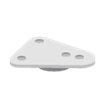 | Piastra | Selezionare questa opzione per utilizzare la piastra e qualsiasi articolatore tranne i cinque articolatori semi-regolabili mostrati di seguito. |
 | Generale | Selezionare questa opzione se si impiega un normale articolatore, diverso dai cinque articolatori seguenti, invece di utilizzare la piastra. |
 | ARTEX | Selezionare questa opzione se si utilizza l'articolatore ARTEX. |
 | KAVO | Selezionare questa opzione se si utilizza l'articolatore KAVO. |
 | SAM | Selezionare questa opzione se si utilizza l'articolatore SAM. |
 | MARK330 | Selezionare questa opzione se si utilizza l'articolatore MARK330. |
 | A7+ | Selezionare questa opzione se si utilizza l'articolatore A7+. |
 | Impronta | Selezionare questa opzione per scansionare i dati dell'occlusione con un'impronta. |
Scansione della base mandibolare
Selezionando le opzioni ARTEX, KAVO, SAM o MARK330 come tipologia di articolatore, verrà chiesto di scegliere come eseguire la scansione della base mandibolare.
 | Con jig | Selezionare questa opzione per utilizzare il jig dell'articolatore per installare la base mandibolare e spostarla nella posizione dell'articolatore virtuale.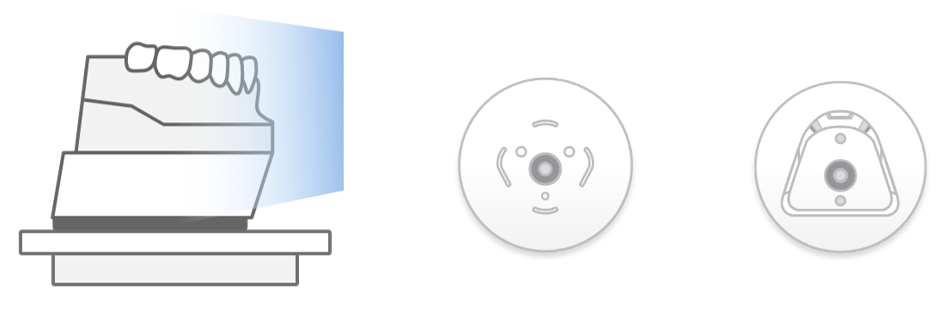 |
|
 | Senza jig | Se non si dispone di un jig dell'articolatore, è possibile utilizzare una piastra di montaggio per l'allineamento dei dati e per spostare il modello nella posizione dell'articolatore virtuale.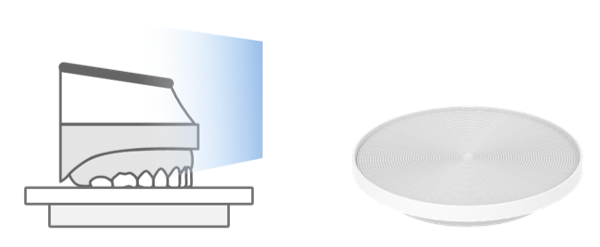 |
|
Sottofasi
Il numero e la configurazione delle sottofasi possono variare in base alle informazioni del modulo inserite in Medit Link e alle opzioni selezionate nella fase Strategia di scansione in Medit Scan for Labs.
Le seguenti sottofasi verranno automaticamente aggiunte al flusso di lavoro dopo aver selezionato le opzioni nella finestra di dialogo Gestione della strategia di scansione.
| Generale |  | Dente preparato | Consente di eseguire la scansione del singolo dente preparato separato dal multi-die flessibile. Il numero del dente viene mostrato nella parte inferiore dell'icona. |
 | Bite di occlusione | Esegue la scansione dei materiali del bite posizionato sul modello dell’arcata. | |
 | Base mandibolare (jig articolatore) | Esegue la scansione della base mandibolare con il jig dell'articolatore. | |
 | Indicatore di movimento | Consente di eseguire la scansione di un indicatore di movimento posizionato sul modello mascellare. | |
 | Perno moncone | Consente di eseguire la scansione di un singolo perno moncone. Il numero del dente viene mostrato nella parte inferiore dell'icona. | |
 | Scan body | Consente di eseguire la scansione di un singolo scan body. Il numero del dente viene mostrato nella parte inferiore dell'icona. | |
 | Piastra di montaggio | Consente di eseguire la scansione della parte inferiore della piastra di montaggio. | |
 | Occlusione | Consente di eseguire la scansione dell’occlusione. | |
 | Denti preparati (mascella; base) | Consente di scansionare solo i denti preparati nella mascella posizionandoli sulla base senza altri denti. | |
 | Denti preparati (mandibola; base) | Consente di scansionare solo i denti preparati nella mandibola posizionandoli sulla base senza altri denti. | |
 | Scan body mascellare | Consente di eseguire la scansione di uno scan body posizionato nel modello mascellare. | |
 | Scan body mandibolare | Consente di eseguire la scansione di uno scan body posizionato nel modello mandibolare. | |
 | Modello di pre-operazione (mascella) | Consente di eseguire la scansione del modello preoperatorio per la mascella. | |
 | Modello di pre-operazione (mandibola) | Consente di eseguire la scansione del modello preoperatorio per la mandibola. | |
.png) | Masticone | Consente di eseguire la scansione del masticone posizionandolo sulla base mascellare o mandibolare. | |
| Scansione dell'area interprossimale |  | Area interprossimale (mascella; buccale) | Consente di eseguire la scansione delle aree interprossimali buccali nella mascella. |
 | Area interprossimale (mandibola; buccale) | Consente di eseguire la scansione delle aree interprossimali buccali nella mandibola. | |
 | Area interprossimale (mascella; linguale) | Consente di eseguire la scansione delle aree interprossimali linguali nella mascella. | |
 | Area interprossimale (mandibola; linguale) | Consente di eseguire la scansione delle aree interprossimali linguali nella mandibola. | |
| Scansione della gengiva |  | Gengiva (mascella) | Consente di eseguire la scansione dei materiali della gengiva mascellare. |
 | Gengiva (mandibola) | Consente di eseguire la scansione dei materiali gengivali mandibolari. | |
| Scansione dell'impronta |  | Impronta (mascella) | Consente di eseguire la scansione dell'impronta mascellare. |
 | Impronta (mandibola) | Consente di eseguire la scansione dell'impronta mandibolare. | |
| Scansione della protesi |  | Protesi (mascella; superficie interna) | Consente di eseguire la scansione della superficie interna della protesi mascellare. |
 | Protesi (mascella; superficie esterna) | Consente di eseguire la scansione della superficie esterna della protesi mascellare. | |
 | Protesi (mandibola; superficie interna) | Consente di eseguire la scansione della superficie interna della protesi mandibolare. | |
 | Protesi (mandibola; superficie esterna) | Consente di eseguire la scansione della superficie esterna della protesi mandibolare. | |
| Scansione della ceratura |  | Ceratura (mascella; lato inferiore) | Consente di eseguire la scansione del lato inferiore di una ceratura nella mascella. Modificare i dati di scansione per rimuovere le parti superflue. |
 | Ceratura (mandibola; lato inferiore) | Consente di eseguire la scansione del lato inferiore di una ceratura nella mandibola. Modificare i dati di scansione per rimuovere le parti superflue. | |
 | Ceratura (mascella) | Consente di eseguire la scansione di una ceratura mascellare posizionandola sul modello. | |
 | Ceratura (mandibola) | Consente di eseguire la scansione di una ceratura mandibolare posizionandola sul modello. |